Увеличивает число в виде текстовой строки в Excel
В этой статье мы узнаем, как увеличить число в текстовой строке в Excel.
Например, у вас большой список элементов, и вам нужно увеличить последний номер текста старого текста в excel.
Для этой статьи нам потребуются следующие функции:
-
ТЕКСТ Функция. Функция ВПРАВО Функция ТЕКСТ в Excel используется для преобразования чисел в текст. Самое интересное, что вы можете отформатировать это число, чтобы отобразить его в желаемом формате.
Синтаксис:
|
= ( text , text_format ) |
Текст: текст, в кавычках или с использованием ссылки на ячейку. Text_format: желаемый формат. Функция ПРАВО в Excel используется для извлечения текста справа от строки.
Синтаксис:
|
= , [number of characters] ) |
Текст: текст, из которого вы хотите извлечь текст справа.
[количество символов]: количество текста справа, которое вы хотите извлечь.
Это необязательно. По умолчанию это 1.
Теперь составим формулу из приведенных выше функций. Здесь нам даны данные, и нам нужно увеличить число в заданном списке значений.
Общая формула:
|
= «Definite_text» & TEXT ( RIGHT ( text , 3 ) + increment , «000» ) |
Пояснение:
Здесь RIGHT (text, 3) * выбирает три символа справа от текста.
+ инкремент * увеличивает число от значения.
ТЕКСТ (число, «000») форматирует число в формате 000. Оператор & объединяет два текста и возвращает новый текст.
Пример:
Давайте проверим эту формулу, запустив ее на примере.
Здесь у нас есть Items_list из A2: A. нам нужно увеличить номер списка в списке, используя формулу.
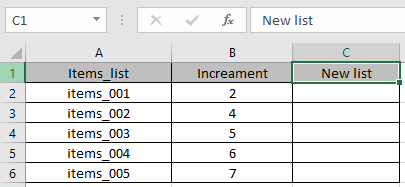
Используйте формулу:
|
= «Items_» & TEXT ( RIGHT ( A2 , 3 ) + B2 , «000» ) |
Пояснение:
Здесь RIGHT (A2, 3) * выбирает три символа справа от текста в A2, это 001.
+ инкремент увеличивает число от значения. 001 + 2 = 3
ТЕКСТ (3, «000») форматирует число в текстовый формат 003. Оператор & объединяет два текстовых значения и возвращает новый текст Items_003 *.
Теперь используйте формулу в ячейке, чтобы получить новый список.
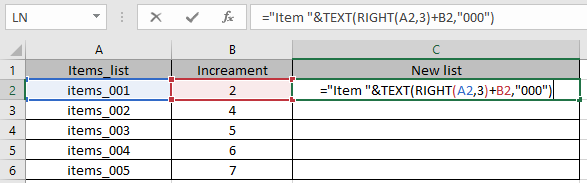
Как вы можете видеть на приведенном выше снимке, аргумент функции указан как ссылка на ячейку.
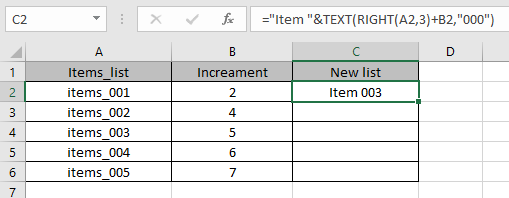
Как вы можете видеть на приведенном выше снимке, формула возвращает новый элемент в новом списке. Теперь скопируйте формулу в другие ячейки, используя сочетание клавиш Ctrl + D * или опцию раскрывающейся ячейки в Excel.
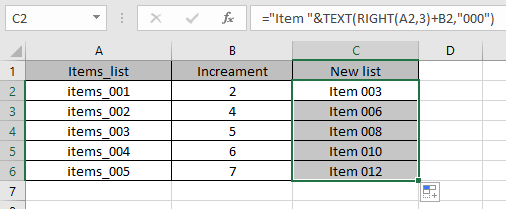
Как видите, в новом списке есть элементы приращения. См. Ниже некоторые заметки о наблюдениях. Примечания:
-
Формула возвращает # ЗНАЧ! ошибка, если аргумент функции числовой.
-
Определенный текст должен быть правильным.
-
Функция возвращает ошибку имени, если в тексте функции не указан знак кавычки («*).
-
Текст и номер приращения могут быть указаны как ссылка на ячейку.
-
Формат числа может использоваться в качестве выбора.
-
Аргумент приращения должен быть числовым.
-
Формула возвращает неверный результат, если синтаксис формулы неверен.
-
Аргумент text_format функции ТЕКСТ следует указывать в качестве ссылки на ячейку.
Надеюсь, эта статья о том, как увеличить число в текстовой строке в Excel, будет пояснительной. Дополнительные статьи о функциях СУММПРОИЗВ можно найти здесь. Поделитесь своим запросом ниже в поле для комментариев. Мы поможем вы.
Статьи по теме
`link: / excel-text-formulas-the-text-function-in-excel [Как использовать функцию ТЕКСТ в excel ] `
` link: / text-excel-right-function [Как использовать функцию RIGHT в excel] `
` link: / excel-editing-validating-text-entr ies-in-microsoft-excel [Проверка текстовых записей] `
link: / excel-editor-validating-text-entries-in-microsoft-excel [Создать раскрывающийся список в Excel с цветом]
link: / excel-text-formulas-remove-первые-и-конечные-пробелы-из-текста-в-excel [Удалить начальные и конечные пробелы из текста в Excel]
Популярные статьи
link: / excel-generals-how-to-edit-a-dropdown-list-in-microsoft-excel [Редактировать раскрывающийся список]
link: / excel-range-name-absolute-reference-in-excel [Абсолютная ссылка в Excel]
link: / tips-conditional-formatting-with-if-statement [Если с условным форматированием]
link: / logic-formulas-if-function-with-wildcards [Если с wildcards]
link: / lookup-formulas-vlookup-by-date-in-excel [Vlookup-by-date]
link: / excel-text-edit-and-format-join-first-and-last-name-in-excel [Соединить имя и фамилию в excel]